word文档怎么出现很多小份 如何减小Word文件尺寸
更新时间:2023-11-02 17:03:37作者:yang
word文档怎么出现很多小份,在工作和学习中,我们经常需要使用Word文档进行写作和整理资料,随着文档的不断积累,我们可能会发现文件尺寸逐渐增大,甚至出现了很多小份的文档,给我们的存储和传输带来了不便。如何减小Word文件的尺寸呢?在本文中我们将分享一些简单有效的方法,帮助您轻松解决这个问题。无论您是需要节省存储空间,还是希望加快文件的传输速度,这些技巧都能帮助您提高工作效率,让文档管理更加便捷。
操作方法:
1.我们在word中编辑好数据,点击「文件」菜单。
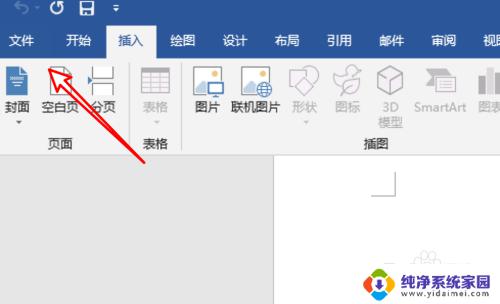
2.打开后,点击「保存」。
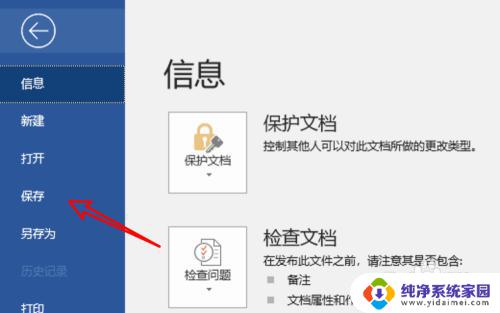
3.在这里先选择要保存的路径。
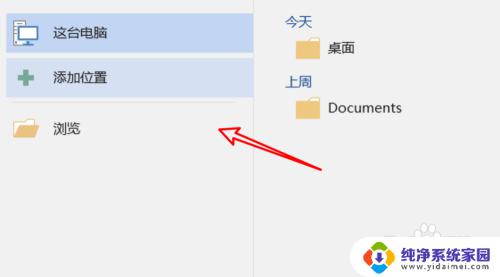
4.弹出保存窗口,点击下方的「工具」。
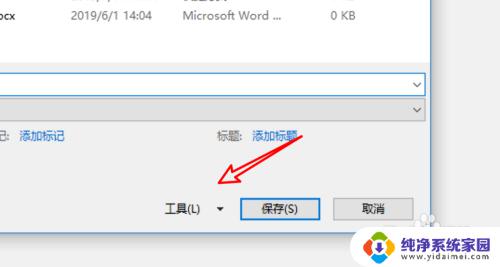
5.点击后弹出选项,点击「压缩图片」。
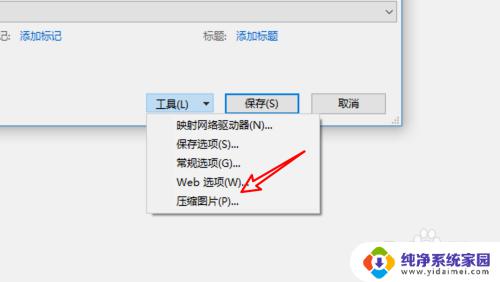
6.点击选中「电子邮件」这种格式,就会压缩图片保存的。这样我们的文档保存时就会小很多了。
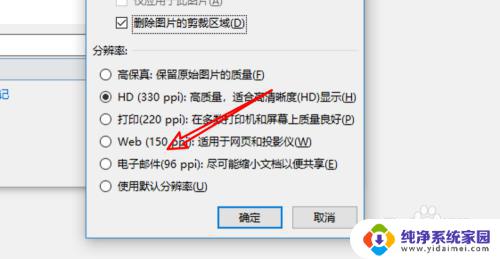
7.总结:
1. 点击文件。
2. 点击保存。
3. 点击路径保存。
4. 点击工具。
5. 点击电子邮件。
以上就是Word文档出现很多小份的处理方法,如果你也碰到了这样的问题,可以参考我提供的方法,希望对大家有所帮助。
word文档怎么出现很多小份 如何减小Word文件尺寸相关教程
- word文档太大怎么缩小 如何减小Word文件尺寸
- 如何减小图片的kb大小 图片尺寸太大怎么降低文件大小
- 打印文件怎么设置尺寸大小 word文档打印设置纸张大小步骤
- 多个word文档怎么并排显示 Word如何实现文档并排查看
- word文档勾选小方框 Word文档中如何设置打勾选择小方框
- 艺术字在word文档中以什么方式出现 Word文档如何设置艺术字大小和颜色
- 电脑word字体大小怎么调 word文档如何调整字体大小和样式
- word文件图片太大怎么压缩变小 Word文档中图片压缩方法
- 一键打印所有文档 word文档如何一次性打印多份
- word文档的小箭头怎么去掉 word文档中去除箭头方法
- 笔记本开机按f1才能开机 电脑每次启动都要按F1怎么解决
- 电脑打印机怎么设置默认打印机 怎么在电脑上设置默认打印机
- windows取消pin登录 如何关闭Windows 10开机PIN码
- 刚刚删除的应用怎么恢复 安卓手机卸载应用后怎么恢复
- word用户名怎么改 Word用户名怎么改
- 电脑宽带错误651是怎么回事 宽带连接出现651错误怎么办